任务导入
相对于矢量指的是相对于零件表面的某一矢量方向再旋转一定角度的刀轴控制模式。在这种控制模式下刀具可以向前、向后、向左、向右倾斜一定的角度, 如图3.1.57 所示。
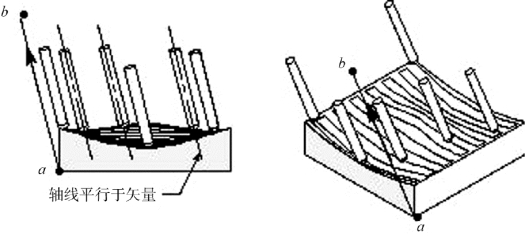
图3.1.57 相对于矢量示意
知识链接
相对于矢量的加工模型如图3.1.58 所示。

图3.1.58 相对于矢量的加工模型
首先选择“机床视图”, 单击“创建刀具” 图标创建刀具。 由于是加工上方手柄位置, 因此选择球刀加工, 在“创建刀具” 对话框中“类型” 选择“mill_multi-axis”, “刀具子类型” 选择第三个球刀, 名称可以命名为“B8”, 也就是选择直径为8 mm 的球刀,如图3.1.59 ~3.1.61 所示。
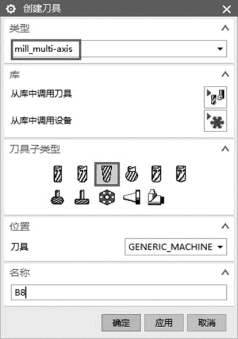
图3.1.59 设置“创建刀具” 对话框
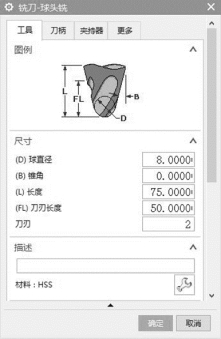
图3.1.60 设置“铣刀-球头铣” 对话框
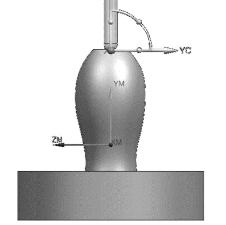
图3.1.61 刀具显示状态
刀具创建完成后, 进入左侧“工序导航器” 选择创建完成的球刀进行工序的设置。 进入“可变轮廓铣” 对话框, “驱动方法” 中的“方法” 选择“曲面”, 然后单击“曲面”右侧图标进行具体内容的设置, 如图3.1.62 所示。
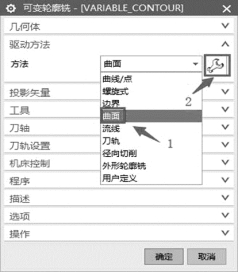
图3.1.62 设置“可变轮廓铣” 对话框的“驱动方法” 一栏
在弹出的“曲面区域驱动方法” 对话框的“驱动几何体” 一栏中单击“指定驱动几何体” 右侧的图标进行驱动几何体的指定, 选择高亮显示的曲面轮廓作为驱动几何体。“切削区域” 选择“曲面%”, “刀具位置” 选择“相切”, 如图3.1.63 ~3.1.65 所示。

图3.1.63 设置“曲面区域驱动方法” 对话框的“驱动几何体” 一栏
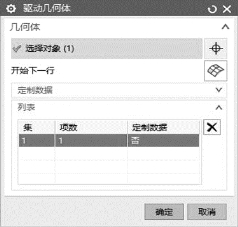
图3.1.64 设置“驱动几何体” 对话框
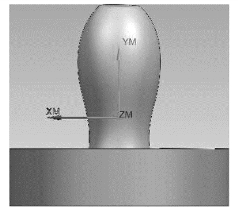
图3.1.65 被选驱动面
“驱动设置” 下的“切削方向” 可以指定红色箭头标记的方向, “切削模式” 选择“螺旋”, “步距” 选择“数量”, “步距数” 键入“50”。 需要注意的是“更多” 一栏下的“切削步长” 选择“公差”, “内公差” “外公差” 键入“0.03”, 如图3.1.66 ~3.1.68 所示。
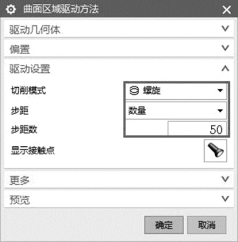
图3.1.66 设置“曲面区域驱动方法”对话框的“驱动设置” 一栏(https://www.daowen.com)
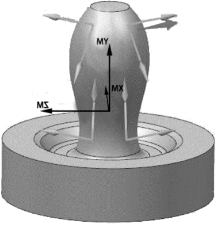
图3.1.67 切削方向
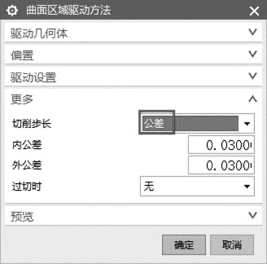
图3.1.68 设置“曲面区域驱动方法” 对话框的“更多” 一栏
回到“可变轮廓铣” 对话框后进行“刀轴” 一栏的设置, 其中的“轴” 选择“相对于矢量”; 接着, 单击“相对于矢量” 右侧的图标进入“相对于矢量” 对话框对“指定矢量” 及“侧倾角” 进行设置。 单击“+YM” 作为“指定矢量”, “侧倾角” 键入“45”,这个侧倾角是刀轴方向与指定的+YM 方向的夹角, 如图3.1.69 ~3.1.71 所示。 因为模型的曲面下方存在向里的倒扣, 刀具需要倾斜一定的角度, 这样加工倒扣的部位较容易而且还能避免刀具与工件干涉, 而在相对于矢量中便可以赋予刀具一定的前倾角和侧倾角来满足要求, 这是远离直线、远离点等无法比拟的。
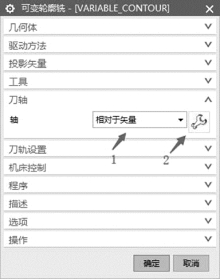
图3.1.69 设置“可变轮廓铣”对话框的“刀轴” 一栏
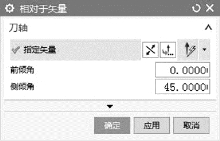
图3.1.70 设置“相对于矢量” 对话框

图3.1.71 矢量方向
最后单击“生成刀轨” →“确认刀轨” 播放动画模拟加工过程, 如图3.1.72 和图3.1.73 所示。
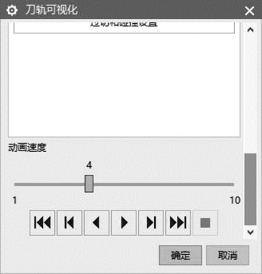
图3.1.72 设置“刀轨可视化” 对话框
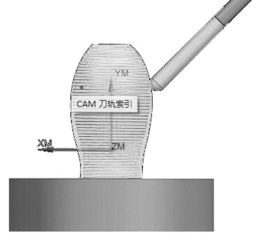
图3.1.73 相对于矢量模拟加工
在“可变轮廓铣” 对话框中单击“选项” 下“编辑显示” 右侧的按钮, 来显示所有刀轴的位置。 在弹出的“显示选项” 对话框中“刀具显示” 切换为“轴”, “频率” 键入“10” 即可, 频率过大则显示的刀轴会过于密集, 下面的“模式” 选择“无”, “速度”可以调速到“10”, 否则生成刀轨的时间比较长, 如图3.1.74 ~3.1.76 所示。
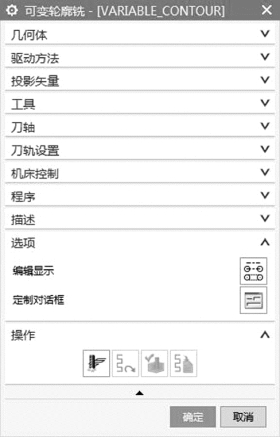
图3.1.74 设置“可变轮廓铣”对话框的“选项” 一栏
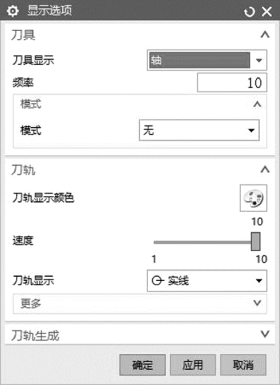
图3.1.75 “显示选项” 对话框
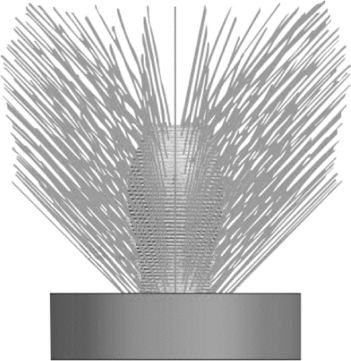
图3.1.76 所有刀轴的位置情况(相对于矢量)
任务实施
巩固练习相对于矢量实例。
知识拓展
思考如何调整刀轴的疏密程度?
免责声明:以上内容源自网络,版权归原作者所有,如有侵犯您的原创版权请告知,我们将尽快删除相关内容。





